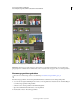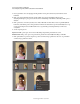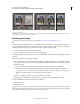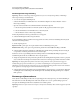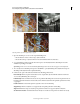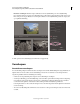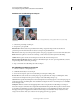Operation Manual
173
PHOTOSHOP ELEMENTS 9 GEBRUIKEN
Foto's uitsnijden, vergroten, verkleinen, retoucheren en transformeren
Laatst bijgewerkt 10/2/2012
• Verscherp de afbeelding meerdere keren in geringe mate. Voer de eerste verscherping uit om een door een scanner
of digitale camera vastgelegde vervaging te corrigeren. Verscherp de afbeelding nogmaals nadat u de kleur hebt
gecorrigeerd en de grootte van uw afbeelding hebt gewijzigd.
• Indien mogelijk evalueert u de verscherpte afbeelding door deze uit te voeren. De hoeveelheid vereiste verscherping
is afhankelijk van het feit of de afbeelding wordt afgedrukt of wordt weergegeven op een webpagina.
Een afbeelding verscherpen
Met de opdracht Automatisch verscherpen verhoogt u de helderheid of de scherpstelling zonder het risico te lopen de
afbeelding overmatig te verscherpen.
Met het gereedschap Verscherpen maakt u vage randen in een foto scherper en maakt u foto's helderder. Met te veel
verscherping wordt de foto korrelig. U kunt te veel verscherping voorkomen door een lagere waarde voor Sterkte in te
stellen op de optiebalk. Bij verscherpen is het raadzaam voorzichtig te werk te gaan en de waarde desgewenst
stapsgewijs te verhogen door meerdere malen te slepen over het gedeelte dat u wilt verscherpen.
Het dialoogvenster Scherpte aanpassen beschikt over besturingselementen voor verscherpen die niet beschikbaar zijn
bij het gereedschap Verscherpen of bij Automatisch verscherpen. U kunt het algoritme voor verscherpen instellen of
de hoeveelheid verscherping regelen die optreedt in gebieden met schaduwen en hooglichten.
Verscherping aanpassen
Een afbeelding automatisch verscherpen
❖ Selecteer Verbeteren > Automatisch verscherpen.